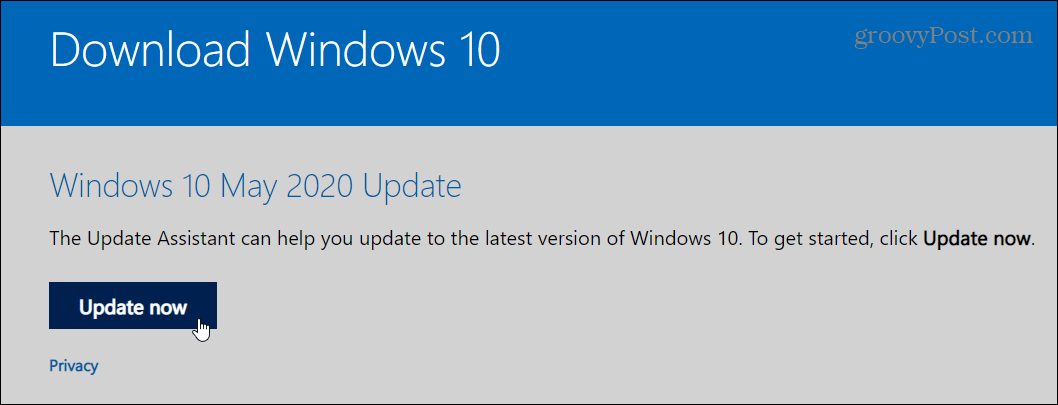Как да намалите размера на файла на Excel
офис на Microsoft Microsoft Excel Герой Excel / / July 05, 2022

Последна актуализация на

Трябва да намалите размера на вашия Excel файл? Има няколко лесни трика, които можете да опитате. Това ръководство ще ви покаже какво да правите.
Има до 1 048 576 реда и 16 384 колони в Excel – това са много клетки за попълване.
Проблемът е, че колкото повече данни поставите във вашата електронна таблица, толкова по-голям е файлът. Ако вашият Excel файл стане твърде голям, може да е непрактично лесно да изпращате имейл до колеги или клиенти. Може също да се забави в Excel и да спре да работи правилно.
Ако се сблъскате с този проблем, ето няколко ефективни съвета как да намалите размера на файла на Excel.
Как да намалите размера на файла в Excel чрез изтриване на работни листове
Използването на множество работни листове в Excel улеснява структурирането на вашите електронни таблици, но колкото повече работни листове използвате, толкова по-голям ще бъде размерът на вашия файл. Премахването на ненужни работни листове може да помогне за намаляване на размера на файла.
За да изтриете работни листове в Excel:
- Уверете се, че листът, който възнамерявате да изтриете, не съдържа данни, които са необходими или посочени от други листове.
- Щракнете с десния бутон върху раздела на листа в долната част на екрана.
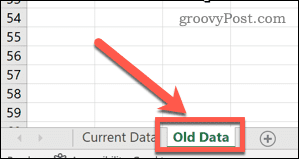
- Изберете Изтрий.
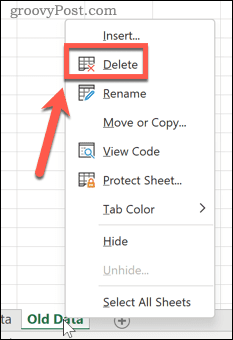
Листът ще бъде изтрит – повторете стъпките за всички други листове, които искате да изтриете.
Изчистване на кеша на обобщената таблица
Пивотни таблици в Excel са чудесен начин да анализирате вашите данни, но те могат да окажат значително влияние върху размера на вашите Excel файлове. Това е така, защото по подразбиране Excel ще запази кеша на изходните данни на обобщената таблица заедно с вашия файл. Възможно е обаче да промените тази настройка и кеша на данните да се опреснява, когато електронната таблица се отвори.
За да спрете записването на обобщения кеш в Excel:
- Изберете която и да е клетка от вашата обобщена таблица.
- Отвори Анализ на обобщена таблица меню.
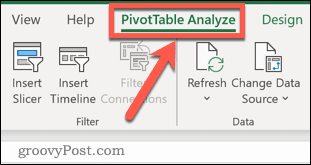
- Изберете Настроики.
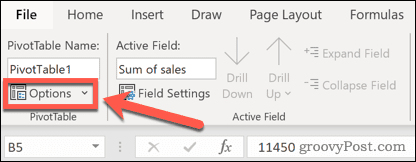
- Изберете Данни раздел.
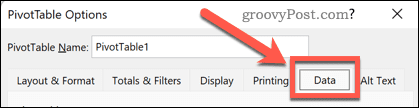
- Гарантира, че Запазете изходните данни с файл не е отметнато.
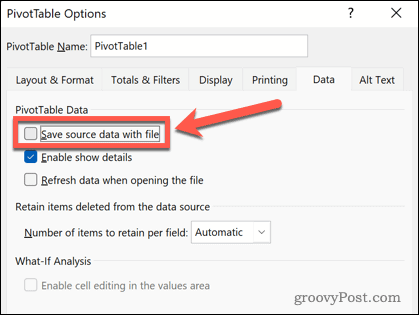
- Кликнете Добре за да потвърдите.
Запазете формулите като стойности
Формули на Excel ви позволяват да правите почти всичко, което искате в Excel, като използвате вградените функции. Формулите обаче заемат повече място от стойностите, така че ако имате много формули във вашия електронна таблица, които вече са били изчислени, може да помислите за конвертиране на тези формули към ценностите.
За да запишете формула като стойност в Excel:
- Изберете съдържащата вашата формула.
- Използвайте клавишната комбинация Ctrl+C на Windows или Cmd+C на Mac, за да копирате клетката. Като алтернатива можете да щракнете с десния бутон върху него и да изберете копие.
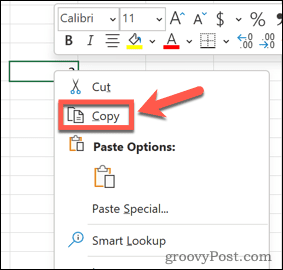
- Щракнете с десния бутон върху клетката и изберете Специална паста > Стойности.
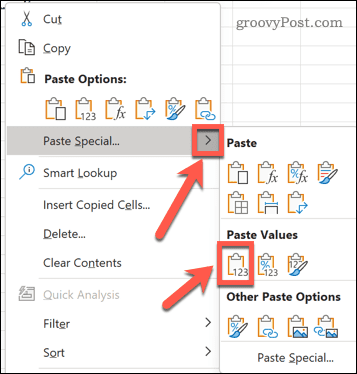
Вашата формула ще бъде заменена със стойността на нейния резултат.
Премахване или компресиране на снимки
Картините не са нещо, което обикновено се използва в електронните таблици на Excel, но ако сте използвали някои във вашия документ, те ще увеличат размера на вашия файл. Можете или да премахнете тези снимки, или да ги компресирате.
За да компресирате картина в Excel:
- Изберете картината във вашата електронна таблица.
- The Формат на картината раздел ще се появи в лентата - изберете това меню.
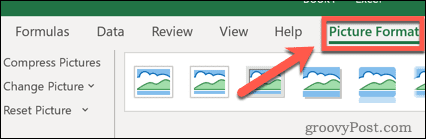
- Натисни Компресиране на снимки икона.
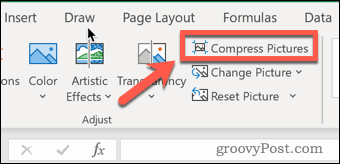
- Изберете разделителна способност—колкото по-ниска е разделителната способност, толкова по-малък ще бъде размерът на вашия Excel файл.
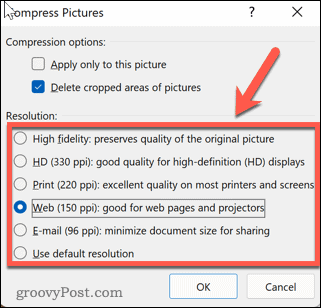
- Гарантира, че Изтриване на изрязани области от снимки е избрано.
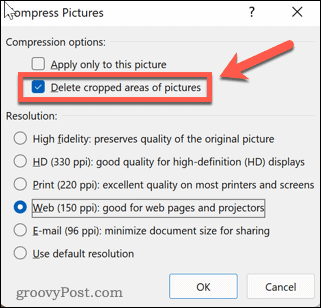
- Ако искате да приложите една и съща компресия към всички ваши снимки, уверете се, че Приложи само към тази снимка квадратчето за отметка не е избрано.
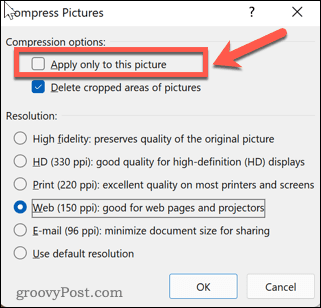
- Кликнете Добре за компресиране на вашите снимки.
Намалете размера на файла на Excel чрез запазване в XLSB формат
Друг начин да намалите размера на вашия Excel файл е да го запишете в двоичен формат. Форматът по подразбиране е XML, който работи по-добре с други приложения, но ако планирате да използвате файла си само в Excel, запазването му като .XLSB файл може да помогне за намаляване на размера на файла.
За да запишете файл на Excel във формат .XLSB:
- Натиснете Файл > Запиши като.
- Изберете място за запазване на вашия файл.
- Изберете от списъка с файлови формати Двоична работна книга на Excel.
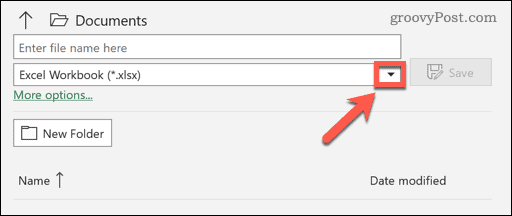
- Натиснете Запазване за да потвърдите.
Решаване на проблеми в Excel
Ако се чудите как да намалите размера на файла на Excel, обикновено можете да разрешите проблема, като следвате стъпките по-горе.
Excel е мощно приложение, но когато нещата се объркат, може да е разочароващо да се коригира. Ако имате проблеми, може да опитате и спрете Excel от срив. Ако получавате известия за кръгови референтни грешки, Excel може да ви помогне да ги проследите.
Как да намерите своя продуктов ключ за Windows 11
Ако трябва да прехвърлите своя продуктов ключ за Windows 11 или просто ви трябва, за да направите чиста инсталация на операционната система,...
Как да изчистите кеша на Google Chrome, бисквитките и историята на сърфиране
Chrome върши отлична работа със съхраняването на вашата история на сърфиране, кеш памет и бисквитки, за да оптимизира работата на браузъра ви онлайн. Нейното е как да...
Съпоставяне на цените в магазина: Как да получите онлайн цени, докато пазарувате в магазина
Купуването в магазина не означава, че трябва да плащате по-високи цени. Благодарение на гаранциите за съпоставяне на цените, можете да получите онлайн отстъпки, докато пазарувате в...
Как да подарите абонамент за Disney Plus с цифрова карта за подарък
Ако сте се наслаждавали на Disney Plus и искате да го споделите с други, ето как да закупите абонамент за Disney+ Gift за...